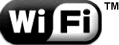
J'ai fait un rapport de stage sur le WiFi. Autant vous en faire profiter :
Les réseaux sans fil
Un réseau sans fil est un réseau dans lequel au moins deux terminaux sont capables de communiquer entre eux grâce à des signaux radioélectriques. Les réseaux sans fil ne sont pas tout récents, mais avec le développement de l'informatique et des systèmes d'information, la technologie est venue au besoin primaire de l'homme : la mobilité et la facilité. Ces réseaux dits « sans-fil » sont de plusieurs sortes :
WiFi (Wireless Fidelity),
BlueTooth, BLR (Boucle Locale Radio), UMTS (Universal Mobile Telecommunications System), ...
Les technologies sans fil
Les technologies dites « sans fil », la norme 802.11 en particulier, facilitent et réduisent le coût de connexion pour les réseaux de grande taille. Avec peu de matériel et un peu d'organisation, de grandes quantités d'informations peuvent maintenant circuler sur plusieurs centaines de mètres, sans avoir recours à une compagnie de téléphone ou de câblage.
Ces technologies peuvent être classées en quatre parties :
- Les réseaux personnels sans fil : Wireless Personal Area Network (WPAN)
- Les réseaux locaux sans fil : Wireless Local Area Network (WLAN)
- Les réseaux métropolitains sans fil : Wireless Metropolitan Area Network (WMAN)
- Les larges réseaux sans fil : Wireless Wide Area Network (WWAN)
Le WiFi
La norme WiFi (Wireless Fidelity) est le nom commercial donné à la norme IEEE (Institute of Electrical and Electronics Engineers - l'organisme de certifications des normes réseaux) 802.11b et 802.11g par la WiFi Alliance, autrefois appelé Weca (association commerciale d'industrie avec plus de 200 compagnies de membre consacrées à favoriser la croissance des réseaux locaux sans fil). Ce standard est actuellement l'un des standards les plus utilisés au monde. Les débits théoriques du 802.11b sont de 11 Mb/s et 54 Mb/s pour le 802.11g.
Il est évident que le débit pratique varie en fonction de l'environnement. Le WiFi utilise la gamme de fréquence de 2.4 GHz, la même que celle des fours à micro-ondes ; leur principe est le suivant : l'onde émise à très forte puissance est absorbée par les molécules d'eau contenues dans les aliments. Cette absorption « agite » les molécules d'eau et génère la chaleur permettant de réchauffer ou cuire les aliments. De la même façon, suivant le même principe, tout obstacle situé sur une liaison WiFi 2.4GHz contenant de l'eau ou suffisamment dense (béton armé, foule importante, ...) atténuera plus ou moins cette liaison.
Il existe deux modèles de déploiement :
Le mode infrastructure : c'est un mode de fonctionnement qui permet de connecter les ordinateurs équipés d'une carte réseau WiFi entre eux via un ou plusieurs points d'accès qui agissent comme des concentrateurs. Il est essentiellement utilisé en entreprise. La mise en place d'un tel réseau oblige de poser à intervalle régulier des points d'accès dans la zone qui doit être couverte par le réseau.
Le mode « Ad-Hoc » : c'est un mode de fonctionnement qui permet de connecter directement les ordinateurs équipés d'une carte réseau WiFi, sans utiliser un matériel tiers tel qu'un point d'accès. Ce mode est idéal pour interconnecter rapidement des machines entre elles sans matériel supplémentaire.
Voici les principaux avantages et inconvénients à déployer un réseau sans fil WiFi :
Avantages :
- Mobilité : les utilisateurs sont généralement satisfaits des libertés offertes par un réseau sans fil et de fait sont plus enclins à utiliser le matériel informatique.
- Facilité et souplesse : un réseau sans fil peut être utilisé dans des endroits temporaires, couvrir des zones difficiles d'accès aux câbles, et relier des bâtiments distants.
- Coût : si leur installation est parfois un peu plus coûteuse qu'un réseau filaire, les réseaux sans fil ont des coûts de maintenance très réduits ; sur le moyen terme, l'investissement est facilement rentabilisé.
- Évolutivité : les réseaux sans fil peuvent être dimensionnés au plus juste et suivre simplement l'évolution des besoins.
Inconvénients :
- Qualité et continuité du signal : ces notions ne sont pas garanties du fait des problèmes pouvant venir des interférences, du matériel et de l'environnement.
- Sécurité : la sécurité des réseaux sans fil n'est pas encore tout à fait fiable du fait que cette technologie est novatrice.
Les ondes électromagnétiques
L'onde électromagnétique est formée par le couplage des deux champs ci-dessous, le champ électrique (E) et le champ magnétique (B). Nous pouvons grâce à ce schéma nous rendre compte que la fréquence est définie par la célérité et la longueur d'onde.
? = c/f
Avec ? en mètres, c en mètres/secondes, f en hertz
Or, nous savons que le WiFi opère à une fréquence f=2.4 GHz et que c=300000000 m/s. La longueur d'onde est donc de 0.12248 m soit de 12.248cm.
Il est important de prendre en compte l'atténuation des ondes. En effet, une onde n'est pas envoyée à l'infini. Plus on va s'éloigner de la source, plus la qualité du signal diminuera. L'atténuation peut être schématisée de cette manière :
Ainsi la densité de puissance du flux en A sera plus importante qu'en B ou C et ainsi de suite.
L'onde électromagnétique qui voyage rencontre des électrons qu'elle va exciter. Ceux-ci vont émettre à leur tour du rayonnement ce qui perturbera le signal et donc l'atténuera. De ce fait, plus la fréquence est élevée, plus la distance de couverture est faible mais plus la vitesse de transmission des données est forte.
La diffraction est une zone d'interférence entre l'onde directe d'une source et l'onde réfléchie par un obstacle ; en quelque sorte, l'onde s'interfère elle-même :
La diffraction, commune à toutes les ondes électromagnétiques, s'observe dans le cas où les dimensions de l'ouverture seraient petites face à la longueur d'onde.
Interopérabilité du matériel
C'est la capacité à communiquer et/ou travailler avec des équipements identiques ou radicalement différents. Le standard 802.11b/g permet l'interopérabilité des différents équipements. Mais l'arrivée de normes propriétaires ayant comme but le doublement du débit, comme la norme 802.11g+ (SuperG) qui offre 108 Mb/s théorique bride le matériel à la vitesse nominale définie par la norme 802.11g (54 Mb/s) en cas de mélange des marques sur le réseau.
Cartes PCI / PCMCIA
Il est indispensable pour faire du WiFi de posséder soit une carte réseau PCI pour des ordinateurs de bureau soit une carte PCMCIA pour des ordinateurs portables.
Point d'accès
Il existe ce que l'on appelle des points d'accès (composés en général d'une carte WiFi et d'une antenne) qui permettent de donner un accès au réseau filaire - auquel il est raccordé - aux différentes stations avoisinantes équipées de cartes WiFi. Cette sorte de concentrateur est l'élément nécessaire pour déployer un réseau centralisé (mode infrastructure).
Il y a deux types de points d'accès :
- Le point d'accès simple qui n'a qu'une fonction de lien entre le réseau filaire et le réseau sans fil.
- Le point d'accès routeur qui permet de connecter un modem ADSL Ethernet afin de partager une connexion Internet sur un réseau sans fil. Ils peuvent intégrer un concentrateur offrant de connecter d'autres appareils sur un réseau sans fil.
Les antennes
Il existe deux principaux modèles d'antennes :
- Les antennes omnidirectionnelles qui ont un gain variant entre 1 et 15 dBi et qui offrent un rayonnement sur 360°. Elles s'installent généralement sur le point d'accès relié au réseau voire sur les cartes PCI.
- Les antennes directionnelles ont un gain allant de 5 à 24 dBi avec un rayonnement directif. Elles permettent d'établir des liaisons point à point mais également de couvrir une zone limitée dans le cas d'une antenne à angle d'ouverture important. Elles sont de plusieurs types comme par exemple les antennes paraboles ou encore les antennes panneaux.
La règlementation française
L'ARCEP
www.arcep.fr/ ex ART - Autorité de Régulation des Télécommunications - est un organisme français qui, comme son nom l'indique, est chargé de réguler les télécommunications.
Ses activités vont de la délivrance de permis pour réseaux indépendants à la sanction en cas d'infraction.
Dans l'état actuel de la règlementation, les usages des technologies de type WiFi sont possibles pour les entreprises, les collectivités territoriales et les particuliers qui peuvent les utiliser pour installer un réseau destiné à leur propre usage, à l'intérieur de leurs immeubles.
RLAN : sous-ensemble des WLAN, réseau local radioélectrique
Les conditions techniques à respecter établies par l'ART sont les suivantes :
- Puissance de rayonnement ne doit pas excéder 100 mW à l'intérieur des murs
- Puissance de rayonnement ne doit pas excéder 10mW à l'extérieur des murs
A noter également que la France peut émettre sur 13 canaux différents.
La sécurité
Le WEP
Pour remédier aux problèmes de confidentialité des échanges sur un réseau sans fil, le standard 802.11 intègre un mécanisme simple de chiffrement de données, le WEP. Ce cryptage travaille avec l'algorithme RC4 pour chiffrer les données et utilise des clés statiques de 64 ou 128 voire 152 bits suivant les constructeurs.
Le principe du WEP consiste à définir une clé sécrète qui doit être déclarée au niveau de chaque adaptateur sans fil du réseau ainsi que sur le point d'accès. La clé sert à créer un nombre pseudo-aléatoire d'une longueur égale à la longueur de la trame. Chaque élément du réseau voulant communiquer entre eux doit connaître la clé secrète qui va servir au cryptage WEP. Une fois mis en place, toutes les données transmises sont obligatoirement cryptées. Il assure ainsi l'encryptage des données durant leur transfert ainsi que leurs intégrités.
Cependant, le WEP possède un grand nombre de failles, le rendant vulnérable. En effet, le cryptage RC4 présente des faiblesses. La clé de session partagée par toutes les stations est - nous le savons - statique. Cela signifie que pour déployer un grand nombre de stations WiFi, il est nécessaire de les configurer en utilisant la même clé de session - ceci ayant pour conséquence que la connaissance de la clé est suffisante pour déchiffrer les communications. De plus, 24 bits de la clé servent uniquement pour l'initialisation, ce qui signifie que seuls 40 bits de la clé de 64 bits servent réellement à chiffrer et 104 bits pour la clé de 128 bits. Dans le cas d'une clé de 40 bits, une attaque par force brute - c'est à dire essayer toutes les possibilités de clés - peut très vite amener le pirate à trouver la clé de session. Également, il existe différents logiciels, comme « WEPCrack » sous Linux ou « Aircrack » sous Windows, qui permettent de déchiffrer la clé en quelques minutes.
Concernant l'intégrité des données, le CRC32 - implanté dans le WEP - comporte une faille permettant la modification de la chaîne de vérification du paquet à comparer à la chaîne finale issue des données reçues, ce qui permet à un pirate de faire passer ses informations pour des informations valides.
A noter également que l'utilisation du WEP réduit le débit de la connexion du fait du cryptage/décryptage des paquets.
Néanmoins, il s'agit d'une solution de sécurité existant dans tous les équipements WiFi, ce qui explique qu'il soit très utilisé par le grand public ainsi que par certaines entreprises.
Pour résumer, les différentes vulnérabilités du WEP sont :
- Contre la confidentialité du fait de la réutilisation de la suite chiffrée, de la faiblesse du RC4 et d'une possible fausse authentification.
- Contre l'intégrité du fait de la capacité à modifier les paquets et d'en injecter des faux.
Le WEP n'est donc pas suffisant pour garantir une réelle confidentialité des données. Pour autant, il sera indispensable de mettre en oeuvre une protection WEP 128 bits afin d'assurer un niveau de confidentialité minimum quant aux données de l'entreprise.
Le WPA
Le WPA, développé par l'IEEE, est un autre protocole de sécurisation des réseaux sans fil offrant une meilleure sécurité que le WEP car il est destiné à en combler les faiblesses.
En effet, le WPA permet un meilleur cryptage de données qu'avec le WEP car il utilise des clés TKIP (Temporal Key Integrity Protocol) - dites dynamiques - et permet l'authentification des utilisateurs grâce au 802.1x - protocole mis au point par l'IEEE - et à l'EAP (Extensible Authentification Protocol).
Ainsi, le WPA permet d'utiliser une clé par station connectée à un réseau sans fil, alors que le WEP, lui, utilisait la même clé pour tout le réseau sans fil. Les clés WPA sont en effet générées et distribuées de façon automatique par le point d'accès sans fil - qui doit être compatible avec le WPA.
De plus, un vérificateur de données permet de vérifier l'intégrité des informations reçues pour être sûr que personne ne les a modifiées.
Le TKIP rajoute par rapport aux clés WEP :
- Vecteur d'initialisation de 48 bits au lieu de 24 bits pour le WEP. Le crackage de la clé WEP provient en effet du fait que le pirate peut déterminer la clé WEP à partir du vecteur d'initialisation de 24 bits. Donc, il sera bien plus difficile à déterminer la clé avec un vecteur d'initialisation de 48 bits.
- Génération et distribution des clés : le WPA génère et distribue les clés de cryptage de façon périodique à chaque client. En fait, chaque trame utilise une nouvelle clé, évitant ainsi d'utiliser une même clé WEP pendant des semaines voire des mois.
- Code d'intégrité du message : ce code, appelé MIC (Message Integrity Code), permet de vérifier l'intégrité de la trame. Le WEP utilise une valeur de vérification d'intégrité ICV (Integrity Check Value) de 4 octets, tandis que le WPA rajoute un MIC de 8 octets.
Mode d'authentification :
- Le mode entreprise : il nécessite un serveur central qui répertorie les utilisateurs - par exemple un serveur RADIUS. Il faut pour cela un ordinateur exprès, ce qui coûte cher.
- Le mode personnel : il permet une méthode simplifiée d'authentification des utilisateurs sans utiliser un serveur central. Ce mode s'appelle également PSK (Pre-Shared Key). Il s'agit alors de saisir un mot de passe alphanumérique (« passphrase »).
Étant donné que l'entreprise ne possède pas de serveur type RADIUS, il sera nécessaire de choisir le second mode d'authentification, à savoir personnel.
Problèmes du WPA :
Quelques problèmes subsistent tout de même à ce protocole et notamment l'attaque de type « déni de service ».
En effet, si quelqu'un envoie au moins deux paquets chaque seconde utilisant une clé de cryptage incorrecte, alors le point d'accès sans fil « tuera » toutes les connexions utilisateurs pendant une minute. C'est un mécanisme de défense pour éviter les accès non-autorisés à un réseau protégé, mais cela peut bloquer tout un réseau sans fil.
Outre ce problème, il manquerait au WPA pour fournir une meilleure sécurité :
- Un SSID (Service Set IDentifier) sécurisé, c'est à dire une chaîne de caractères alphanumériques sécurisée permettant d'identifier un réseau sans fil
- Une déconnexion rapide et sécurisée
- Une dé-authentification et une dé-association sécurisées
- Un meilleur protocole de cryptage tel que AES (Advanced Encryption Standard)
Le WPA2
Le 802.11i, nouvelle norme ratifiée en 2004, propose une solution de sécurisation poussée pour les réseaux sans fil WiFi. Il s'appuie sur l'algorithme du chiffrement TKIP, comme le WPA, mais supporte au contraire l'AES - au lieu du RC4 - beaucoup plus sûr au niveau du cryptage des données. La WiFi Alliance a ainsi crée une nouvelle certification, baptisée WPA-2, pour les matériels supportant le standard 802.11i.
Le WPA-2, tout comme son prédécesseur - le WPA - assure le cryptage ainsi que l'intégrité des données mais offre de nouvelles fonctionnalités de sécurité telles que le « Key Caching » et la « Pré-Authentification ».
Le Key Caching :
Il permet à un utilisateur de conserver la clé PMK (Pairwise Master Key) - variante de PSK (Pre-Shared Key) du protocole WPA - lorsqu'une identification s'est terminée avec succès afin de pouvoir la réutiliser lors de ses prochaines transactions avec le même point d'accès. Cela signifie qu'un utilisateur mobile n'a besoin de s'identifier qu'une seule fois avec un point d'accès spécifique. En effet, celui-ci n'a plus qu'à conserver la clé PMK - ce qui est géré par le PMKID (Pairwise Master Key IDentifier) qui n'est autre qu'un hachage de la clé PMK, l'adresse MAC du point d'accès et du client mobile, et une chaîne de caractère. Ainsi, le PMKID identifie de façon unique la clé PMK.
La Pré-Authentification :
Cette fonction permet à un utilisateur mobile de s'identifier avec un autre point d'accès sur lequel il risque de se connecter dans le futur. Ce processus est réalisé en redirigeant les trames d'authentification générées par le client envoyé au point d'accès actuel vers son futur point d'accès par l'intermédiaire du réseau filaire. Cependant, le fait qu'une station puisse se connecter à plusieurs points d'accès en même temps accroît de manière significative le temps de charge.
Pour résumer, le WPA-2 offre par rapport au WPA :
- Une sécurité et une mobilité plus efficaces grâce à l'authentification du client indépendamment du lieu où il se trouve.
- Une intégrité et une confidentialité fortes garanties par un mécanisme de distribution dynamique de clés.
- Une flexibilité grâce à une ré-authentification rapide et sécurisée.
Toutefois, pour profiter du WPA-2, les entreprises devront avoir un équipement spécifique tel qu'une puce cryptographique dédiée pour les calculs exigés par l'AES.
Filtrage par adresse MAC
Le filtrage par adresse MAC est une fonctionnalité de sécurité que l'on trouve dans certains points d'accès. Il permet d'exclure ou de ne tolérer que certaines adresses MAC à accéder au réseau sans fil.
Une adresse MAC est en fait un identifiant unique pour chaque carte réseau. Ce système, qui permet donc de contrôler quelles cartes réseaux peuvent entrer sur le réseau, aurait permis une grande sécurité, malheureusement, le protocole 802.11b/g n'encrypte pas les trames où apparaissent ces adresses MAC.
En effet, un simple logiciel, comme « kismet » par exemple, permet de voir les adresses MAC des clients. De ce fait, comme il existe des outils ou des commandes pour modifier son adresse MAC et ainsi usurper celle d'un client, le réseau devient ainsi une vraie « passoire ».
Le filtrage par adresse MAC, associé au WEP ou WPA, ferai donc une bonne sécurité. Malheureusement, aucune sécurité n'est inviolable ...
Publié par
John Locke -
Dernière mise à jour le 23 juin 2011 à 20:44 par @ntoine


 Le Wifi est une technologie permettant de créer des réseaux informatiques sans fil (Wireless). Il s'agit d'une norme de l'IEEE baptisée 802.11.
Le Wifi est une technologie permettant de créer des réseaux informatiques sans fil (Wireless). Il s'agit d'une norme de l'IEEE baptisée 802.11.
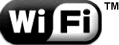


 Si votre jeu vidéo a tendance à ralentir, voire à se bloquer lorsque vous jouez en ligne, il s'agit probablement d'un problème lié à la configuration automatique du réseau sans fil de Windows.
Si votre jeu vidéo a tendance à ralentir, voire à se bloquer lorsque vous jouez en ligne, il s'agit probablement d'un problème lié à la configuration automatique du réseau sans fil de Windows.

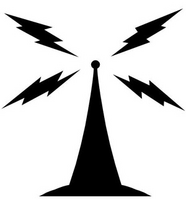

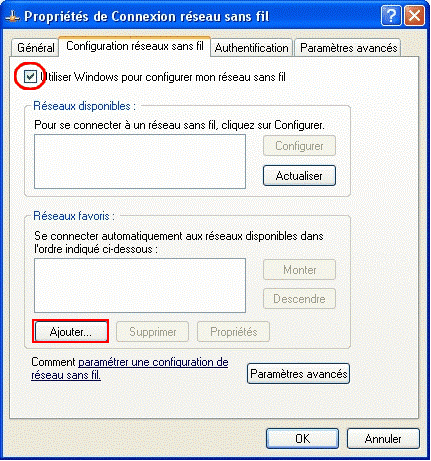
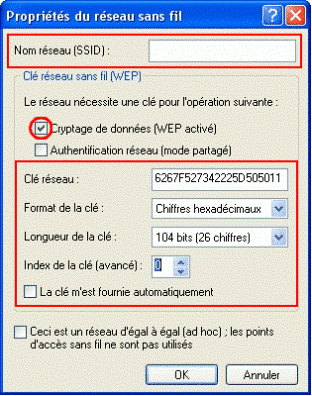



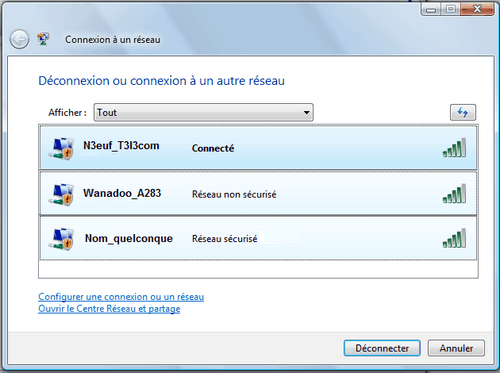



 Si vous trouvez votre
Si vous trouvez votre 
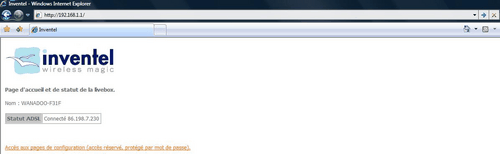
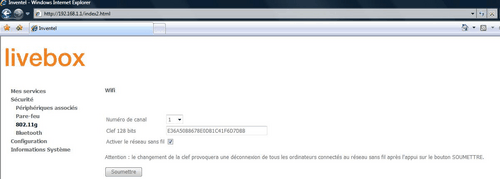



 Avant de se connecter en WiFi au réseau
Avant de se connecter en WiFi au réseau  La technologie
La technologie 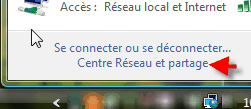
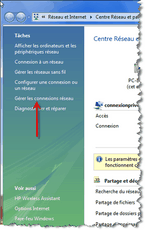
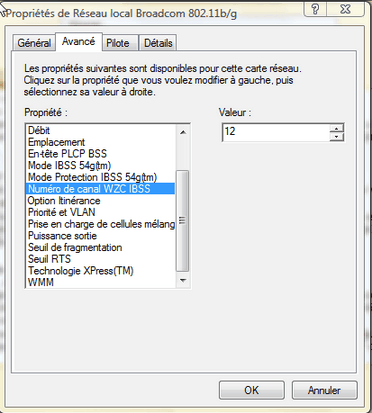
 Lorsque vous essayez de vous connecter, le système vous signale un conflit d'
Lorsque vous essayez de vous connecter, le système vous signale un conflit d'




